
Используя iPhone в связке с AirPods, нередко приходится сталкиваться с необходимостью просмотра заряда последних, чтобы не позволить им отключиться в самый неподходящий момент. Далее расскажем, как это сделать.
Индикатор состояния заряда
Прежде чем приступить к рассмотрению вариантов решения озвученной задачи, уделим некоторое внимание особенностям работы светодиодного индикатора статуса. Зная то, как он себя «ведет» в тех или иных условиях, можно получить общее представление об уровне заряда как наушников, так и их футляра.

Слева изображен кейс с возможностью беспроводной зарядки, справа – обычный. На первом интересующий нас индикатор статуса расположен на лицевой стороне корпуса, на втором – между отсеками для наушников.
Так, если АирПодс находятся внутри кейса, а его крышка открыта, светодиод будет отображать состояние аккумулятора наушников следующим образом:


Для того чтобы узнать, в каком состоянии находится заряд чехла, необходимо извлечь из него AirPods и далее ориентироваться на вышеописанное – зеленый цвет индикатора означает полный заряд, желтый – менее одного цикла, но уже для футляра, а этого, как известно, достаточно для того, чтобы несколько раз зарядить наушники.

Если заряд аккумулятора АирПодс в процессе их использования уменьшится до 10%, наушник издаст одиночный звуковой сигнал. При остатке 1-2% сигнал будет двойным, и практически сразу за ним последует отключение аксессуара. Рекомендуем не допускать подобных ситуаций и своевременно заряжать как наушники, так и кейс для них.
Теперь, когда мы ознакомились с косвенными признаками, позволяющими посмотреть уровень заряда АирПодси их футляра, перейдем к рассмотрению более информативных вариантов.
Вариант 1: Окно подключения
Если наушники находятся в кейсе, для просмотра заряда достаточно поднести его поближе к iPhone и открыть. Вы увидите необходимую информацию о состоянии аккумулятора AirPods и футляра. Если уровень заряда одного из наушников меньше, демонстрируемое на экране значение будет округлено до него.

Для того чтобы посмотреть состояние зарядка каждого наушника отдельно, извлеките любой из них – вы увидите информацию отдельно о левом и правом, а также о чехле.

Если извлечь из футляра оба АирПодс, но не вставлять их в уши, на экране айФон будет показан заряд каждого из них.

Такой вариант решения нашей задачи прост, удобен и достаточно информативен, но абсолютно не подходит для тех случаев, когда наушники используются в паре с iPhone или любым другим Apple-девайсом, то есть находятся в ушах.
Вариант 2: Специальный виджет
В iOS есть удобный экран с виджетами, одним из которых является «Элементы питания», отображающий информацию об уровне заряда iPhone и подключенных к нему беспроводных аксессуаров, в числе которых и AirPods.
-
Находясь на первом из «домашних» экранов, сделайте свайп слева направо.

По умолчанию необходимый нам виджет в этом разделе отсутствует, а потому сначала его потребуется добавить.

Пролистайте список доступных элементов вниз и коснитесь там надписи «Изменить».

Найдите среди виджетов «Элементы питания»

и тапните по расположенному слева от этого наименования плюсику.

Он будет добавлен в конец списка, что не всегда удобно. При желании его можно переместить в любое удобное место, достаточно «схватиться» за расположенный справа элемент и потянуть в нужном направлении.

Для подтверждения внесенных изменений обязательно нажмите «Готово».

Найдите добавленный виджет в боковой панели. На нем отображается детальная информация об уровне заряда iPhone и подключенных к нему аксессуаров.

-
Если Аирподс находятся в кейсе и подключены к айФон, будет показан только заряд наушников, в обобщенном виде.

Если футляр только что открывался, вы увидите и его заряд.

Когда оба аксессуара находятся в ушах, отображается общее для них состояние аккумулятора и, если их подключение было выполнено недавно, чехла.

Чтобы увидеть показатели отдельно для каждого наушника, один из них нужно поместить в футляр. Сразу же после этого будет показан и заряд последнего.

Таким образом, для того чтобы посмотреть заряд AirPods на iPhone, достаточно обратиться к виджету «Элементы питания». Это самый простой и удобный способ получения интересующей нас информации. Эти же сведения будут показаны там, если открыть кейс с помещенными в него беспроводными аксессуарами, вот только сначала придется закрыть более крупное и такое же информативное окно подключения, о котором шла речь в предыдущей части статьи.
Вариант 3: «Пункт управления»
Узнать уровень заряда фирменных наушников Apple можно и в «Пункте управления», вызываемом смахиванием от нижней границы дисплея вверх. Открыв его, тапите по элементу управления устройствами воспроизведения, расположенном в правом верхнем углу мини-плеера. Отображение информации осуществляется практически по тому же принципу, что и в предыдущих случаях — если наушник или наушники используются, будет показан только их заряд, а для того, чтобы увидеть состояние кейса, нужно поместить в него один из аксессуаров.

Вариант 4: Обращение к Siri
Еще один способ просмотра уровня заряда AirPods на iPhone заключается в использовании встроенного в iOS голосового ассистента. Работает он как в том случае, когда наушники находятся в чехле, так и когда они используются (оба или хотя бы один).
-
Любым удобным способом вызовите Сири.

Спросите ее «Какой заряд у AirPods?». Вы сразу же получите необходимую информацию.
-
Если оба наушника находятся в ушах, отображается только их общий заряд.

Если один наушник находится в кейсе, а второй в ухе, вы увидите состояние аккумулятора для каждого из элементов.

Если футляр открыт и в нем находятся оба АирПодс, будет показан их общий заряд и отдельно чехла. С закрытым кейсом это тоже работает, но только если аксессуар недавно был подключен к смартфону.

Получив необходимую информацию, можно закрыть окно управления голосовым ассистентом.
Этот способ просмотра уровня заряда беспроводного аксессуара такой же информативный, как и рассмотренные выше, и требует соблюдения тех же нюансов.
Теперь вы знаете, как посмотреть заряд AirPods на iPhone. Оптимальным решением является использование виджета «Элементы питания», необходимая информация в котором отображается всегда, если подключение активно. Но если вы, например, не хотите брать смартфон в руки, не составит труда обратиться за помощью к Siri, тем более что на один из наушников можно назначить команду для ее вызова – двойное касание.
 Мы рады, что смогли помочь Вам в решении проблемы.
Мы рады, что смогли помочь Вам в решении проблемы.
Добавьте сайт Lumpics.ru в закладки и мы еще пригодимся вам.
Отблагодарите автора, поделитесь статьей в социальных сетях.
 Опишите, что у вас не получилось. Наши специалисты постараются ответить максимально быстро.
Опишите, что у вас не получилось. Наши специалисты постараются ответить максимально быстро.
Зарядка AirPods и сведения о времени работы от аккумулятора
Узнайте, как заряжать наушники AirPods с помощью зарядного футляра и как продлить время их работы от аккумулятора.
Чтобы зарядить наушники AirPods, поместите их в футляр. Заряда футляра хватает на несколько полных циклов зарядки наушников AirPods, что позволяет заряжать их в пути. Чтобы наушники AirPods не разряжались, храните их в футляре, когда не используете.

Вы можете заряжать футляр с возможностью беспроводной зарядки с помощью зарядного устройства стандарта Qi. Расположите футляр на зарядном устройстве так, чтобы его индикатор состояния находился сверху, а крышка была закрыта. Индикатор состояния должен отображать текущий уровень заряда в течение 8 секунд. Если у вас AirPods Pro, можно коснуться футляра, расположенного на зарядном коврике, чтобы увидеть заряжаются ли наушники (индикатор светится оранжевым) или полностью заряжены (индикатор светится зеленым).
Чтобы зарядить футляр проводным способом, подсоедините кабель Lightning, входящий в комплект поставки наушников AirPods, к разъему Lightning на футляре. Можно использовать кабель USB-C/Lightning или кабель USB/Lightning. Затем подсоедините другой конец кабеля к зарядному устройству или порту USB. Футляр можно заряжать вне зависимости от наличия в нем наушников AirPods. Быстрее всего это можно сделать, используя зарядное устройство USB для iPhone или iPad или подключив его к компьютеру Mac.
Чтобы просмотреть подробные ведения о состоянии и уровне заряда, см. раздел Проверка состояния заряда.

Сведения о времени работы от аккумулятора
При низком уровне заряда аккумулятора наушников AirPods на экран iPhone или iPad выводится уведомление. Уведомления приходят, когда остается 20, 10 и 5 процентов заряда.

Кроме того, при низком заряде аккумулятора один или оба наушника AirPods воспроизводят звуковой сигнал. При 10 процентах заряда аккумулятора сигнал будет одиночным, а непосредственно перед выключением наушников AirPods — двойным.
AirPods Pro обладают следующими возможностями.
- Футляр позволяет зарядить наушники несколько раз и слушать музыку более 24 часов 1 , а говорить по телефону — более 18 часов 2 .
- AirPods Pro могут работать до 4,5 часа в режиме воспроизведения 3 или до 3,5 часа в режиме разговора без подзарядки 4 .
- Если AirPods Pro заряжать в футляре в течение 5 минут, они смогут работать примерно в течение 1 часа в режиме воспроизведения 5 или около 1 часа в режиме разговора 6 .
Наушники AirPods (2-го поколения) имеют следующие возможности.
- Футляр позволяет зарядить наушники несколько раз и слушать музыку более 24 часов 7 , а говорить по телефону — до 18 часов 8 .
- Наушники AirPods могут работать до 5 часов в режиме воспроизведения 9 или до 3 часов в режиме разговора без подзарядки 10 .
- Если наушники AirPods заряжаются в футляре в течение 15 минут, время прослушивания составит до 3 часов 11 , а время разговора — до 2 часов 12 .

Оптимизированная зарядка аккумулятора AirPods Pro
Функция «Оптимизированная зарядка» уменьшает износ аккумулятора и продлевает срок его службы за счет сокращения времени, которое наушники AirPods Pro находятся в полностью заряженном состоянии. Наушники AirPods Pro и устройства iOS или iPadOS на основе анализа вашего ежедневного графика приостанавливают зарядку таким образом, чтобы непосредственно перед использованием наушников AirPods Pro был достигнут уровень заряда выше 80 %.
Для работы функции «Оптимизированная зарядка» AirPods Pro требуется iPhone, iPod touch или iPad; эта функция включается по умолчанию при настройке вашего устройства либо после обновления iOS или iPadOS до версии 14.2 или более поздней. Чтобы отключить эту функцию, откройте футляр AirPods и перейдите в меню «Настройки» > «Bluetooth» на устройстве iOS или iPadOS. Нажмите кнопку информации рядом с наушниками AirPods Pro в списке устройств. Отключите функцию оптимизированной зарядки аккумулятора.

Проверка состояния заряда
Состояние зарядки наушников AirPods с футляром для зарядки можно проверить с помощью устройства iPhone, iPad, iPod touch или компьютера Mac.
На устройстве iOS

На устройстве iPhone откройте крышку футляра, содержащего наушники AirPods, и расположите футляр в непосредственной близости от устройства. Подождите несколько секунд, пока на экране не отобразится состояние зарядки наушников AirPods с футляром для зарядки.

Кроме того, состояние зарядки AirPods с футляром для зарядки можно проверить при помощи виджета «Элементы питания» на устройстве iOS. Уровень заряда футляра отображается, только если в футляре находится хотя бы один наушник AirPods.
На компьютере Mac
- Откройте крышку или извлеките наушники AirPods из футляра.
- Щелкните значок Bluetooth ( ) в строке меню.
- Наведите курсор на наушники AirPods с футляром для зарядки в меню.

Сведения об индикаторе статуса

Футляр с возможностью беспроводной зарядки: индикатор состояния находится на лицевой стороне футляра.

Зарядный футляр: индикатор состояния в футляре находится между отсеками для наушников AirPods.
Если наушники AirPods находятся в футляре с открытой крышкой, индикатор показывает состояние зарядки. Если наушники AirPods находятся не в футляре, индикатор показывает состояние футляра. Зеленый цвет означает, что аккумулятор полностью заряжен, а оранжевый — что осталось менее одного полного цикла заряда.
Если подключить футляр с возможностью беспроводной зарядки к зарядному устройству или поместить его на зарядное устройство стандарта Qi, индикатор состояния будет светиться в течение 8 секунд. Если индикатор мигает белым светом, наушники AirPods готовы к настройке с помощью одного из имеющихся устройств. Если индикатор мигает желтым светом, может потребоваться повторная настройка наушников AirPods.
Как проверить уровень заряда наушников Airpods
Чтобы проверить оставшийся запас энергии беспроводных наушников AirPods, владельцам гарнитуры предлагают воспользоваться девайсами от Apple или посмотреть зарядку на фирменном футляре. Расскажем, как это сделать и что для этого понадобится.

Как проверить зарядку AirPods на iPhone
Самый простой способ посмотреть уровень заряда AirPods:
- Откройте кейс с наушниками.
- Поднесите чехол непосредственно к айфону.
- Через несколько секунд появится вкладка, где можно увидеть процент заряда вкладышей и футляра.
Обратите внимание! Таким же способом проверяют питание гарнитуры и кейса – рядом с состоянием зарядки будет подсвечиваться значок молнии.
Альтернативный способ проверить заряд AirPods на iPhone 7 или другой модели – воспользоваться виджетом «Элементы питания», он же «Аккумулятор». В нём отображается заряд всех девайсов, подключенных к смартфону по Bluetooth.
Чтобы посмотреть заряд через виджет, в футляре должен находиться один вкладыш.
Как проверить зарядку AirPods с помощью Siri
Когда оба вкладыша находятся в ушах, можно узнать остаток зарядки, воспользовавшись голосовым помощником Siri. Для его активации:
- два раза тапните по наушнику ЭирПодс;
- скажите: «Привет, Siri» на AirPods Pro и обычных затычках 2-го поколения.
Когда ассистент будет активен, задайте вопрос: «Сколько зарядки осталось у АирПодс»? Siri озвучит оставшийся запас энергии в процентах.

Как проверить зарядку AirPods на Apple Watch
Если наручные часы и гарнитура синхронизированы со смартфоном через один iCloud, можно просмотреть на сколько заряжены вкладыши через экран носимого аксессуара. Для этого откройте на Apple Watch «Пункт управления» и щелкните на процент зарядки для просмотра оставшейся энергии в ЭирПодс.
Внимание! Этот метод работает даже в том случае, если вкладыши проигрывают музыку на телефоне. Доступна проверка только на Apple Watch с версией watchOS 5.0 и выше.
Как проверить зарядку AirPods на Mac
Чтобы вывести заряд батареи гарнитуры на Mac:
- Полностью откройте крышку кейса или достаньте наушники из футляра.
- Включите Bluetooth на компьютере.
- После синхронизации с наушниками наведите курсор на пункт с «AirDots».
- На экран будет выведена информация об оставшемся заряде «ушей».
Как проверить зарядку AirPods с помощью кейса
Заряд кейса проверяют одним из вышеописанных способов или проверив свечение «Индикатора статуса» на чехле. В обычном футляре он находится между отсеками для наушников. В его аналоге, с поддержкой беспроводной зарядки, цветной индикатор выведен на лицевую сторону, чтобы было проще смотреть на поступающее питание.
Если кейс и наушники полностью зарядились, лампочка будет гореть зеленым цветом. Когда запаса энергии хватает на менее, чем один цикл зарядки, индикатор начнет светиться желтым. Зеленое свечение также появляется, когда чехол полностью зарядился от кабеля питания.
Как проверить зарядку AirPods на Android
Из-за подключения к сторонней ОС для проверки оставшегося заряда наушников понадобится установить приложение AirBattery. Это неофициальный софт, отчего возникают проблемы совместимости с некоторыми моделями смартфонов и версиями Android.
Как посмотреть заряд AirPods в iPhone и Apple Watch
AirPods – волшебные наушники, которые работают по 5 часов после каждой зарядки. Чехол для зарядки увеличивает это время до 25 часов. Когда зарядка AirPods на низком уровне, вы слышите специальный звуковой сигнал. А как проверить заряд AirPods на iPhone в любой момент?

Это можно сделать несколькими способами, и ниже мы расскажем о всех.
- Узнайте заряд с помощью кейса от AirPods
- Проверьте заряд AirPods с помощью виджета
- Спросите у Siri
- Как смотреть заряд AirPods на Apple Watch
- Другие способы
Узнайте заряд с помощью кейса от AirPods
Самый простой способ проверить зарядку своих AirPods – положить наушники в чехол, а затем открыть его рядом со своим iPhone или iPad.
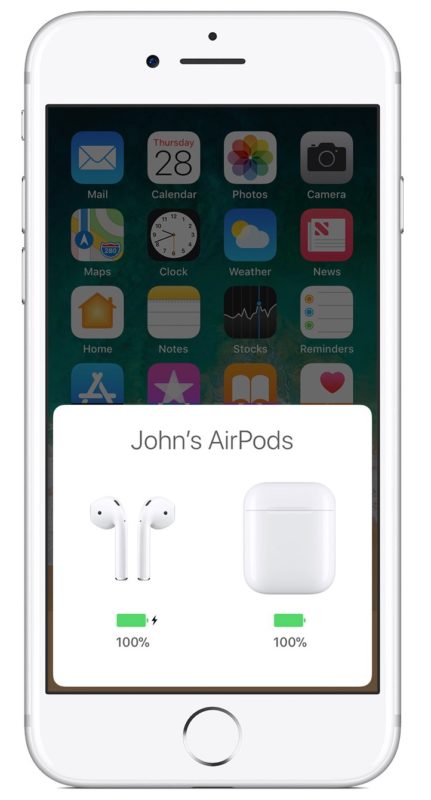
На экране появится окошко с зарядкой самих наушников и чехла в процентах.
К сожалению, работает этот способ, только когда сами наушники находятся в чехле. Чтобы узнавать зарядку AirPods, когда они в ушах, подойдёт следующий способ.
Проверьте заряд AirPods с помощью виджета
Статус зарядки своих AirPods и чехла можно узнать и с помощью полезного виджета на экране «Сегодня», который открывается свайпом вправо по домашнему экрану. Отображаться он будет, только когда хотя бы один наушник будет находиться в чехле.
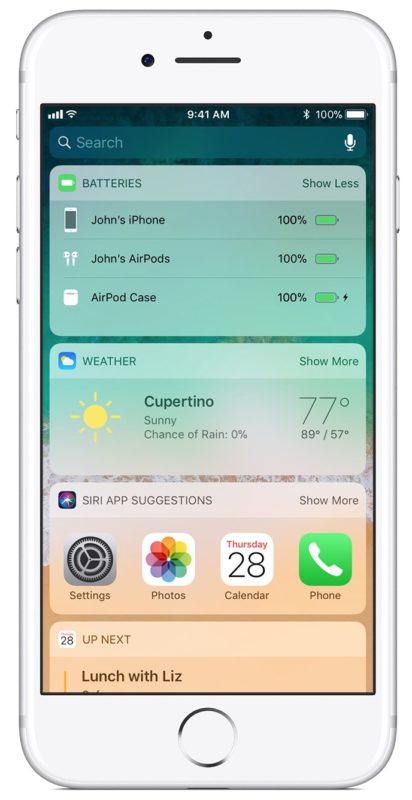
С телефона таким же способом можно проверить уровень зарядки Apple Pencil, Apple Watch и других аксессуаров.
Откройте крышку чехла, когда наушники будут в нём, рядом со своим iPhone. После этого на экране с виджетами узнайте уровень зарядки.
Спросите у Siri
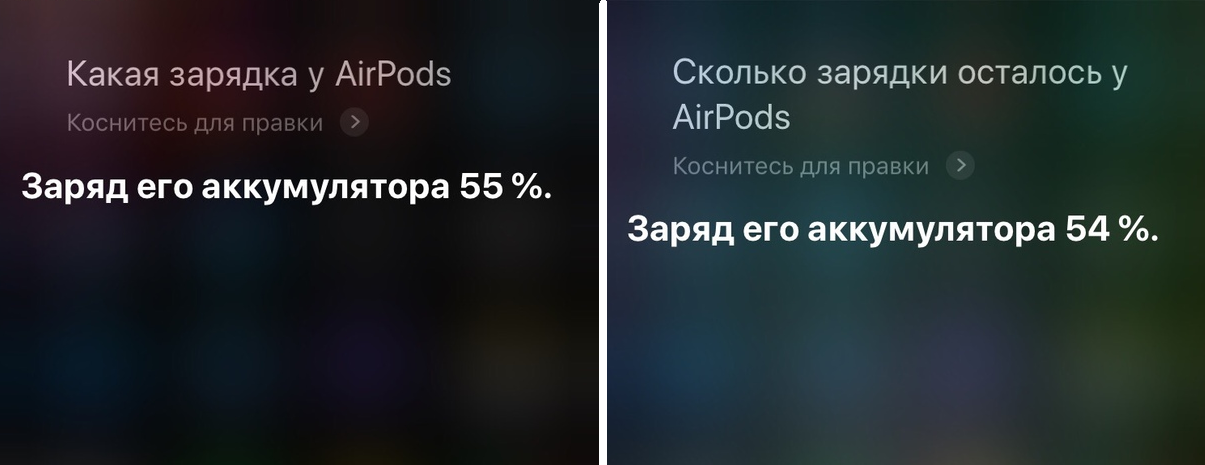
Если ваши AirPods уже у вас в ушах, дважды коснитесь наушника, чтобы активировать Siri. Если у вас новые AirPods 2, вы можете произнести: «Привет, Siri». Когда персональный помощник будет активирован, скажите: «сколько зарядки осталось у AirPods» или «какая зарядка у AirPods». Помощник озвучит процент зарядки AirPods.
Как смотреть заряд AirPods на Apple Watch
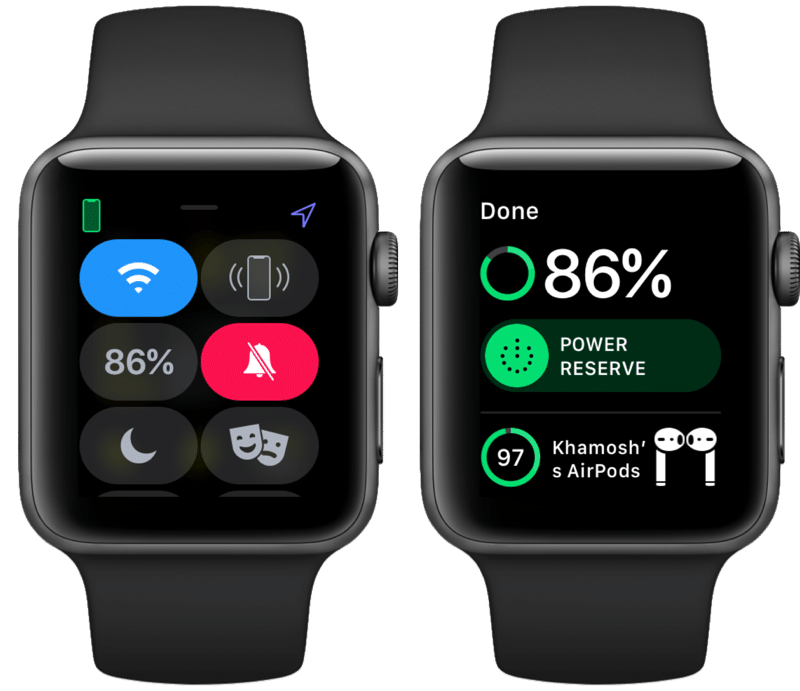
Если ваши iPhone, Apple Watch и AirPods подключены к одному аккаунту iCloud и активны, вы можете узнавать зарядку AirPods прямо через свои смарт-часы.
В статье с советами для владельцев AirPods мы уже писали, что вы можете узнавать зарядку наушников через Пункт управления watchOS 5 и новее.
В Пункте управления коснитесь значка с процентом зарядки, чтобы увидеть зарядку AirPods. Это работает, даже если наушники подключены к вашему iPhone, а не Apple Watch напрямую.
Другие способы
Примерный уровень заряда AirPods можно узнать по свету в чехле для зарядки. Если свет зелёный, чехол заряжен. Если свет оранжевый – он заряжен не полностью.
На Mac уровень зарядки подключённых аксессуаров можно узнавать в меню Bluetooth.
Как проверить уровень заряда наушников Airpods
Чтобы проверить оставшийся запас энергии беспроводных наушников AirPods, владельцам гарнитуры предлагают воспользоваться девайсами от Apple или посмотреть зарядку на фирменном футляре. Расскажем, как это сделать и что для этого понадобится.

Как проверить зарядку AirPods на iPhone
Самый простой способ посмотреть уровень заряда AirPods:
- Откройте кейс с наушниками.
- Поднесите чехол непосредственно к айфону.
- Через несколько секунд появится вкладка, где можно увидеть процент заряда вкладышей и футляра.
Обратите внимание! Таким же способом проверяют питание гарнитуры и кейса – рядом с состоянием зарядки будет подсвечиваться значок молнии.
Альтернативный способ проверить заряд AirPods на iPhone 7 или другой модели – воспользоваться виджетом «Элементы питания», он же «Аккумулятор». В нём отображается заряд всех девайсов, подключенных к смартфону по Bluetooth.
Чтобы посмотреть заряд через виджет, в футляре должен находиться один вкладыш.
Как проверить зарядку AirPods с помощью Siri
Когда оба вкладыша находятся в ушах, можно узнать остаток зарядки, воспользовавшись голосовым помощником Siri. Для его активации:
- два раза тапните по наушнику ЭирПодс;
- скажите: «Привет, Siri» на AirPods Pro и обычных затычках 2-го поколения.
Когда ассистент будет активен, задайте вопрос: «Сколько зарядки осталось у АирПодс»? Siri озвучит оставшийся запас энергии в процентах.

Как проверить зарядку AirPods на Apple Watch
Если наручные часы и гарнитура синхронизированы со смартфоном через один iCloud, можно просмотреть на сколько заряжены вкладыши через экран носимого аксессуара. Для этого откройте на Apple Watch «Пункт управления» и щелкните на процент зарядки для просмотра оставшейся энергии в ЭирПодс.
Внимание! Этот метод работает даже в том случае, если вкладыши проигрывают музыку на телефоне. Доступна проверка только на Apple Watch с версией watchOS 5.0 и выше.
Как проверить зарядку AirPods на Mac
Чтобы вывести заряд батареи гарнитуры на Mac:
- Полностью откройте крышку кейса или достаньте наушники из футляра.
- Включите Bluetooth на компьютере.
- После синхронизации с наушниками наведите курсор на пункт с «AirDots».
- На экран будет выведена информация об оставшемся заряде «ушей».
Как проверить зарядку AirPods с помощью кейса
Заряд кейса проверяют одним из вышеописанных способов или проверив свечение «Индикатора статуса» на чехле. В обычном футляре он находится между отсеками для наушников. В его аналоге, с поддержкой беспроводной зарядки, цветной индикатор выведен на лицевую сторону, чтобы было проще смотреть на поступающее питание.
Если кейс и наушники полностью зарядились, лампочка будет гореть зеленым цветом. Когда запаса энергии хватает на менее, чем один цикл зарядки, индикатор начнет светиться желтым. Зеленое свечение также появляется, когда чехол полностью зарядился от кабеля питания.
Как проверить зарядку AirPods на Android
Из-за подключения к сторонней ОС для проверки оставшегося заряда наушников понадобится установить приложение AirBattery. Это неофициальный софт, отчего возникают проблемы совместимости с некоторыми моделями смартфонов и версиями Android.
6 способов как посмотреть заряд AirPods
Рассказываем где и как смотреть заряд AirPods.


Если вы только купили беспроводные наушники AirPods, вам стоит узнать, где и как смотреть заряд ваших наушников, чтобы вовремя зарядить их и избежать неприятности полного разряда. Всего существует несколько способов, с помощью которых можно узнать заряд. Читайте до конца и мы расскажем вам о каждом из них.
1. При подключении к iPhone

Во время подключения iPhone к AirPods всплывает анимация, на которой вы можете увидеть количество заряда наушников (просмотреть заряд отдельно левого и правого можно если достать наушник из кейса), а также количество процентов зарядного кейса.
2. На виджете iOS 14
Компания Apple добавила в iOS 14 возможность размещать виджеты на главном экране iPhone. Для того, чтобы следить за количеством оставшегося заряда в ваших наушниках — просто добавьте соответствующий виджет на главный экран.
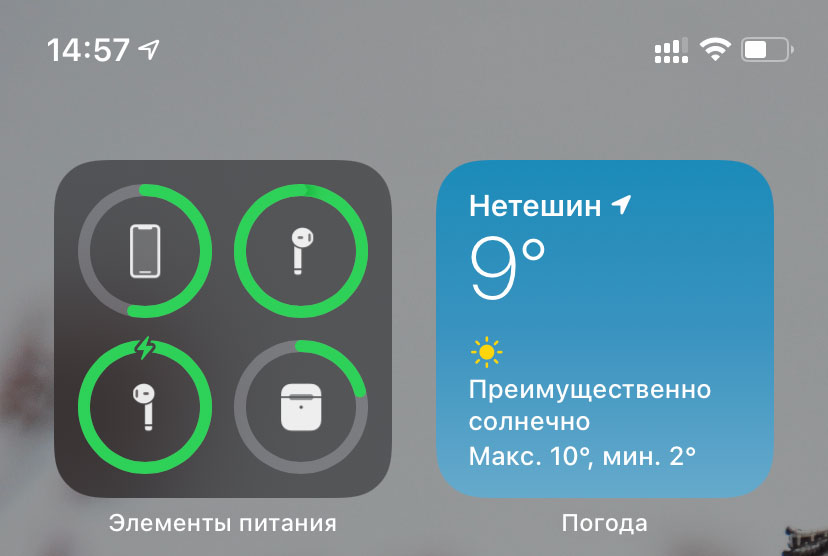
Сделать это можно, если:
- Долгим нажатием на экран активируем подрагивание приложений.
- Жмем на «+» сверху.
- Выбираем добавление виджета «Элементы питания».
Один минус — виджет не показывает количество заряда в процентах. Вы можете видеть только соотношение заряда на диаграмме с анимацией.
3. Спросите Сири
Также вы можете спросить свою голосовую помощницу Сири рассказать вам о заряде наушников. Для этого нужна команда: «Привет Сири, какой заряд в AirPods?»
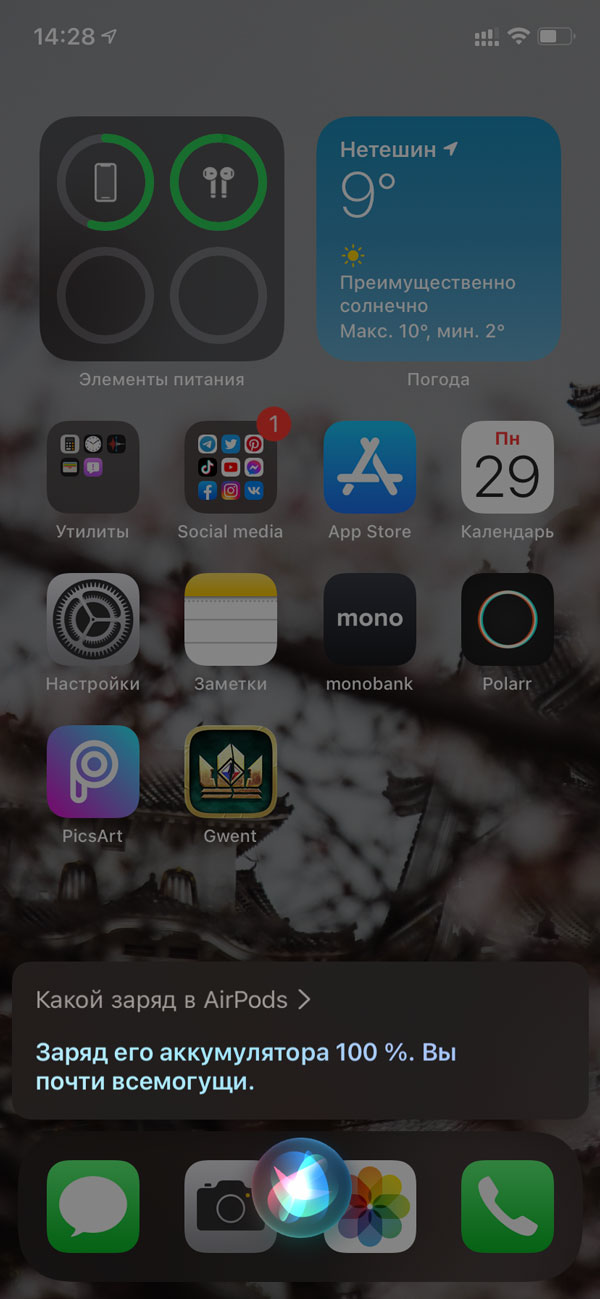
К сожалению, Сири не может подсказать вам количество заряда в левом и правом наушнике, а также кейсе. Она в среднем назовет, сколько заряда осталось.
4. Если подключены к Mac
В том случае, если ваши AirPods подключены к Mac и вам требуется срочно узнать уровень заряда — поможет этот способ.
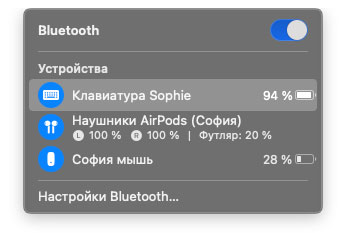
- Наведите курсор мышки или тачпада на значок Bluetooth.
- Выберите «Наушники (Ваше имя)». Если наушники не подключены — подключите.
- В меню появится отображение количества заряда отдельно по наушникам (левому и правому), а также зарядному кейсу.
5. С помощью Apple Watch
Для пользователей Apple Watch тоже есть лайфхак, как посмотреть заряд наушников AirPods.
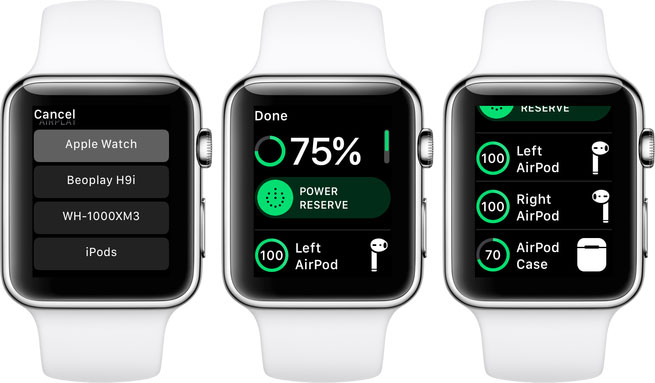
Если наушники подключены к Apple Watch и вы воспроизводите музыку со смарт-часов, тогда:
- Откройте меню управления свайпом вверх.
- Пролистайте к иконке заряда.
- Откройте меню с отображением заряда AirPods.
6. На кейсе AirPods

Когда наушники разряжены индикатор на кейсе для зарядки будет светиться оранжевым. Если заряд полный он будет зеленым. Это не даст вам понимания о том, сколько заряда осталось в процентах, но в экстренном случае может помочь.
К слову, хочу сказать, что наушники могут сами предупреждать, когда уровень заряда падает и близится к нулю. Поэтому не стоит переживать, что вы не успеете их зарядить.












